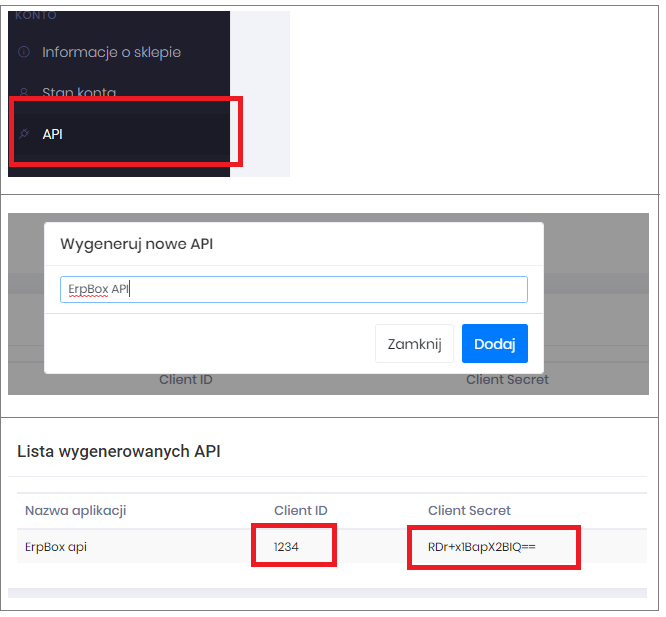Witaj w centrum pomocy Apilo
Połączenie z Morele Marketplace
Wykonaj w panelu Morele:
Krok 1/3
Należy zalogować się w panelu marketplace Morele.
Krok 2/3 W menu głównym należy przejść do zakładki „API„, następnie kliknąć przycisk „Wygeneruj nowe API„.
Krok 3/3 W oknie dodawania API należy wpisać swoją nazwę, np. „Apilo API” i zatwierdzić przyciskiem Dodaj. Zostanie utworzona nowa pozycja na liście – w panelu Apilo będą potrzebne pola Client ID oraz Client Secret
Wykonaj w panelu Apilo:
Krok 1/4
Należy otworzyć własny panel administracyjny systemu Apilo.
Krok 2/4 W menu głównym systemu wybrać Administracja → Kanały sprzedaży.
Krok 3/4
Należy na widocznej tam liście kanałów wyszukać program Morele, a następnie kliknąć przycisk „Dodaj”.
Krok 4/4 Po pojawianiu się formularza, należy wypełnić pole Login (pole Client ID) oraz wprowadzić Klucz API (pole Client Secret) uzyskane z kroku „Panel Morele 3/3„, a następnie użyć przycisku „Zapisz” na dole strony.